Excel tip: Celbeveiliging zonder het hele werkblad te beveiligen
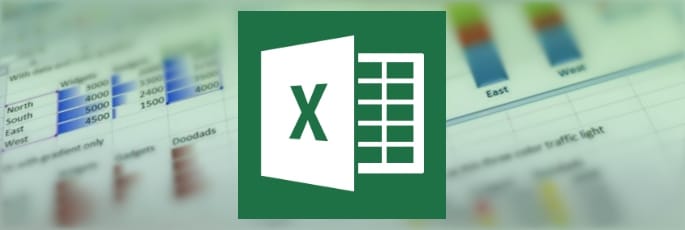
Je kunt cellen blokkeren zodat formules niet worden overschreven, zonder bladbeveiliging aan te zetten.
En dat cellen blokkeren gaat eigenlijk heel eenvoudig:
- Selecteer de te blokkeren cellen
- Ga naar de tab Gegevens
- Klik op de knop ‘Gegevensvalidatie’ en in het uitklapmenu nog eens op de optie ‘Gegevensvalidatie’
![]()
- Kies onder ’toestaan’ de optie ‘Lengte tekst’
- Selecteer in de keuzelijst ‘Gegeven’ de optie ‘Gelijk aan’
- Voer als waarde voor de lengte 0 in
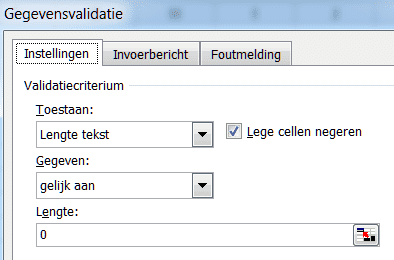
Je kunt eventueel zelf een foutbericht invoeren in het tabblad Foutmelding.
Klik dan op de knop ‘OK’ en de cellen met formules zijn beschermd.Als de gebruiker iets wil invoeren in deze cellen dan verschijnt de (standaard) foutmelding: LET OP:
LET OP:
De cellen zijn niet beveiligd tegen het deleten van de inhoud! Alleen tegen het invoeren van andere waarden.
Als iemand de inhoud van de cel delete dan is de formule alsnog verdwenen.
Klik dan op de knop ‘OK’ en de cellen met formules zijn beschermd.Als de gebruiker iets wil invoeren in deze cellen dan verschijnt de (standaard) foutmelding:
 LET OP:
LET OP:De cellen zijn niet beveiligd tegen het deleten van de inhoud! Alleen tegen het invoeren van andere waarden.
Als iemand de inhoud van de cel delete dan is de formule alsnog verdwenen.
Wil jij ook jouw Excel kennis verbreden? Volg dan een excel training bij AVK.




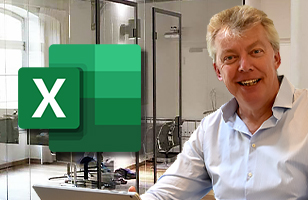
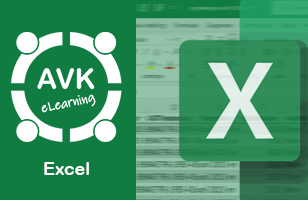




Volg ons